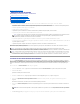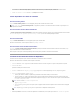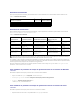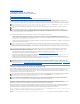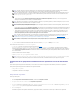Users Guide
2. Ejecute ./ControlPanel.
3. En la ficha Java, haga clic en VerenlasecciónConfiguracióndeltiempodeejecucióndelsubprogramaJava.
4. Establezca los ParámetrosdelsubprogramaJava como
-Xmx384M -Djava.net.preferIPv6Addresses=true
InstalacióndelagentedeDellenunsistemaadministradoremoto
SiestáadministrandounaredcorporativapormediodeITAssistant,puedeinstalarlaúltimaversióndeDellOpenManageServerAdministratorenvarios
sistemas en el entorno. Estos sistemas pueden tener o no tener Server Administrator previamente instalado.
Obtenga un archivo .msi de Server Administrator para Windows o el archivo .tar.gz para Linux de una de las fuentes siguientes:
l DVD Dell Systems Management Tools and Documentation(DocumentaciónyherramientasdeDellSystemsManagement).
l El sitio web del servicio de asistencia Dell Support en support.dell.com.
Obtenga un archivo .msp de Server Administrator para Windows o el archivo .tar.gz para Linux de una de las fuentes siguientes:
l El DVD Dell Server Updates o el CD Dell PowerEdge Server Update Utility.
l El sitio web del servicio de asistencia Dell Support en support.dell.com.
ParainstalarelagentedeDellenunsistemaLinux,asegúresedeelegirelpaquetewebespecíficoparaesadistribucióndeLinux.
UtilicelafuncióndeadministracióndetareasenITAssistantparacrearunatareadeimplementacióndelagentedesoftwareafindeprogramarla
implementacióndeServerAdministratorenvariossistemasdelared.UnavezqueServerAdministratorestéinstalado,apareceráelnuevoestado:
l Únicamentecuandoustedfuerceunaaccióndedescubrimiento,inventariooejecuteunsondeodeestadomanual.
l Despuésdelsiguientedescubrimiento,inventarioosondeodeestadoprogramados.
ParautilizartodaslasfuncionalidadesdeITAssistant,asegúresedetenerlasbibliotecascompatiblesde32bitsinstaladasenlossistemasadministrados
Linux. Las siguientes bibliotecas compatibles de 32 bits se necesitan en los sistemas administrados Linux.
l compat-libstdc++-33-3.2.3
l libxml2
l pam
l glibc
l zlib
l libgcc
Creacióndeunatareadeimplementacióndesoftware
1. Seleccione Administrar® Tareasenlabarrademenú.
2. En el nodo principal Tarea,hagaclicconelbotónderechodelmouseenImplementacióndesoftware y seleccione Nueva tarea....
Aparece la ventana Asistente para tareas nuevas.
3. En Creacióndelatarea, introduzca un nombre descriptivo para la tarea y seleccione la tarea InstalaciónoactualizacióndeServerAdministrator
para Windows o Linux.
Haga clic en Siguiente.
4. En Especificacióndelinstaladordelatarea, especifique la Rutadeaccesodelarchivodeinstalación.
LaelecciónentreMSIyMSPdeberábasarseenelusoóptimodelanchodebandadelaredencomparaciónconunaaccióndeactualizaciónque
actualice satisfactoriamente todos los dispositivos configurados en la tarea. Normalmente, el MSP es la forma que se prefiere para conservar ancho de
bandadelared,puestieneuntamañomuchomáspequeño.Sinembargo,elprerrequisitodeMSPestenerlaversiónanteriorprincipalmásreciente
(OpenManageversión5.5).ElprerrequisitoparaelMSIesmuchomenor(actualmente,laversión4.3deOpenManage).
NOTA: losvaloresdeconfiguracióndeprotocoloparaelinventariosedebenespecificarparaeldispositivoduranteeldescubrimientoinicialde
dispositivosylosservicioscorrespondientesdebenestarenejecucióneneldispositivo.
NOTA: elarchivo.msiinstalarátodalaaplicaciónManagementStationenelsistemaadministrado;entantoqueelarchivo.mspcontienelas
modificacionesparalaactualizaciónatravésdelapublicaciónderevisionesocambiosmenoresdeWindows.Porotrolado,elarchivo.tar.gz
contienelaactualizacióndeversionesmayoresymenoresdeLinux.
NOTA: busque el archivo SysMgmt.msienelCD/DVDquetienelaaplicaciónDellOpenManageServerAdministrator.